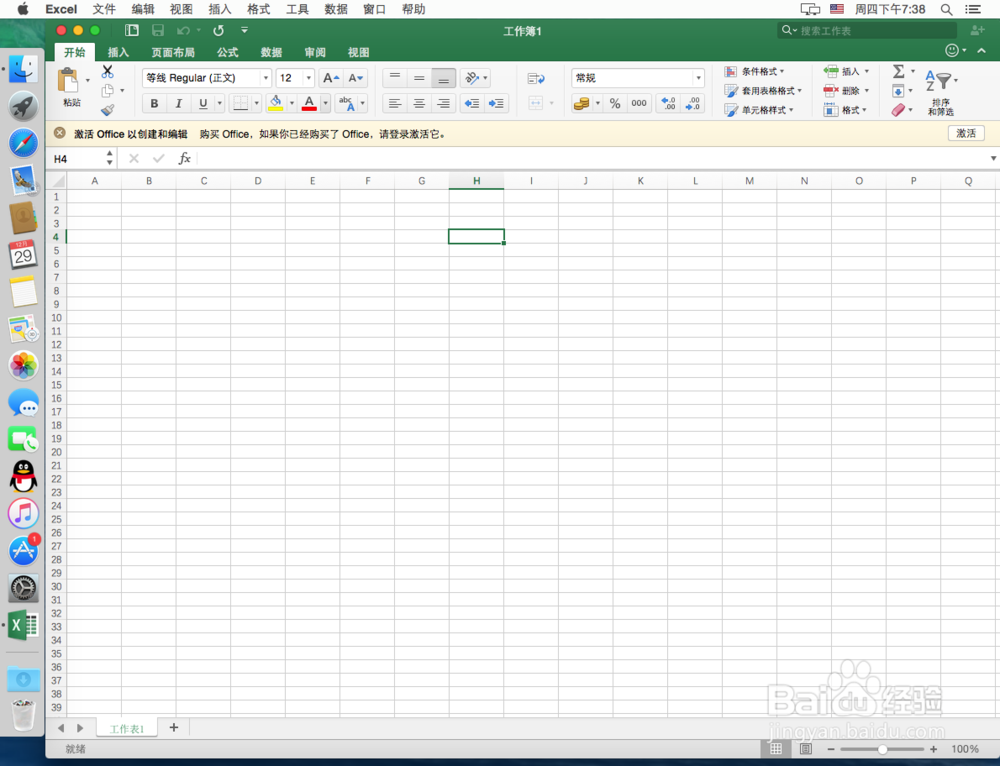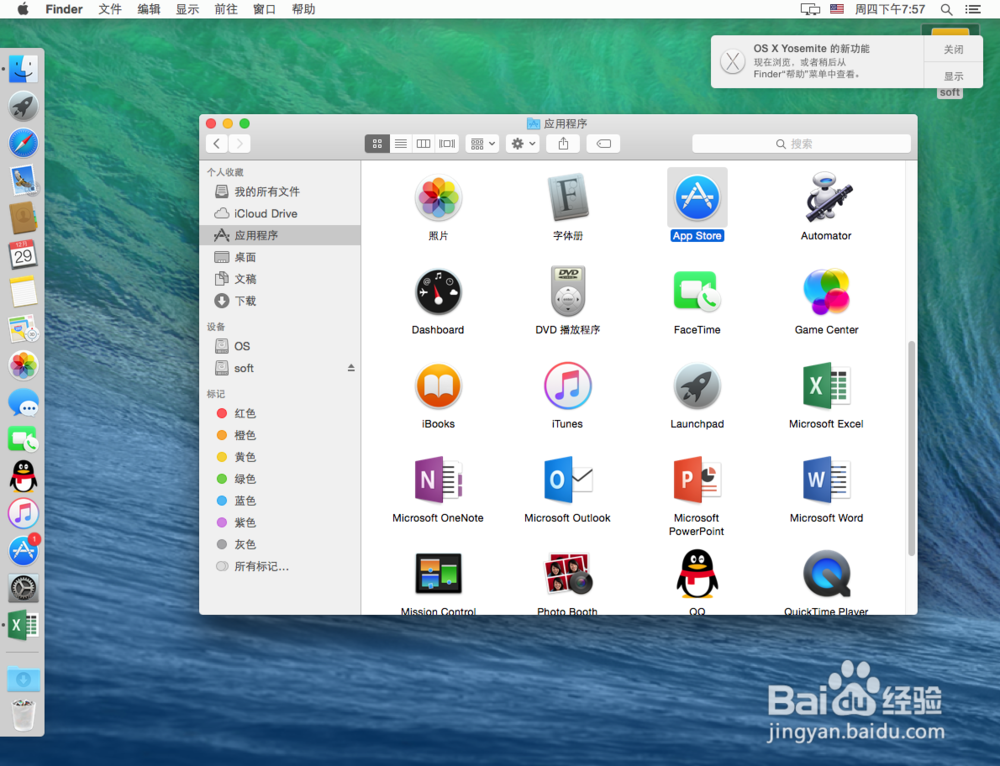1、我们打开下载好的microsoft_office_2016_installer.pkg 进行安装向导
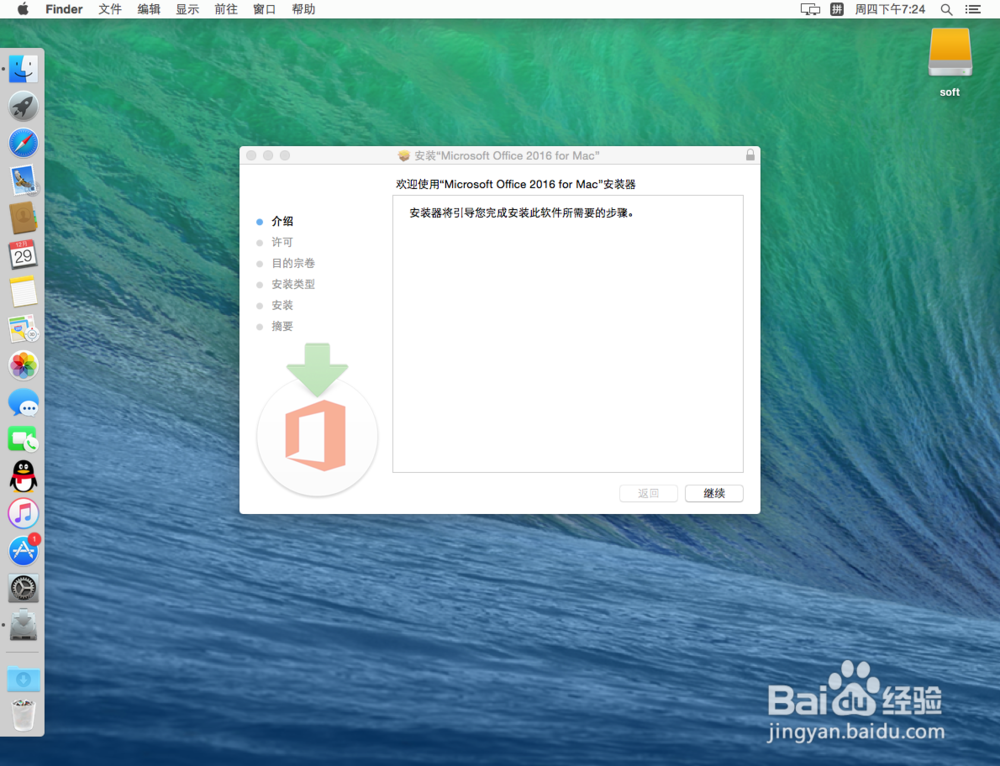
2、貌似每个软件都有许可协议..我们继续。弹出来是否同意他们的许可协议,我们 选择同意(不同意就不能安装...)
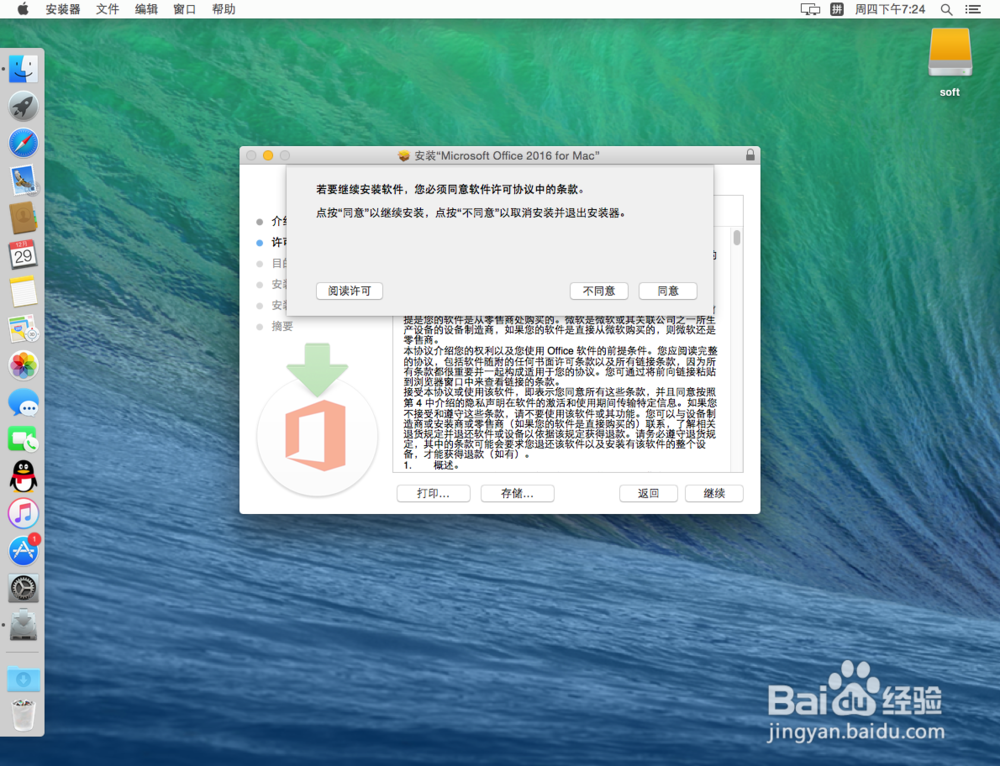
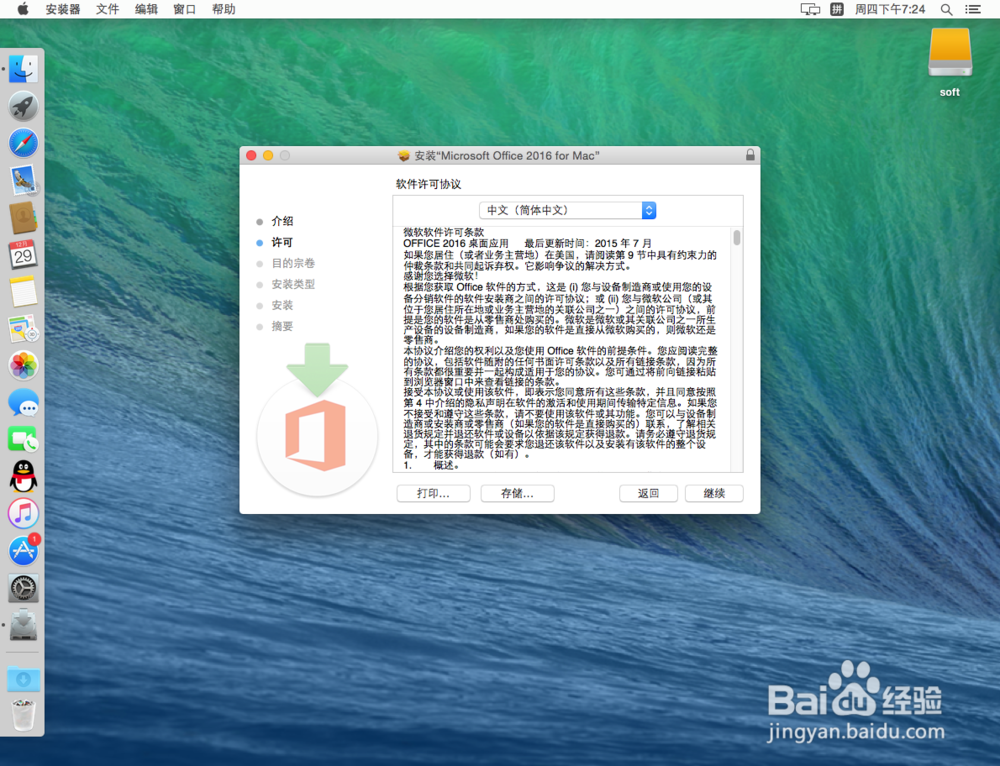
3、选择安装的位置..如果不想更改的话 默认 继续 ..如果需要更改的话 点击更改安装位置..(参考 4)
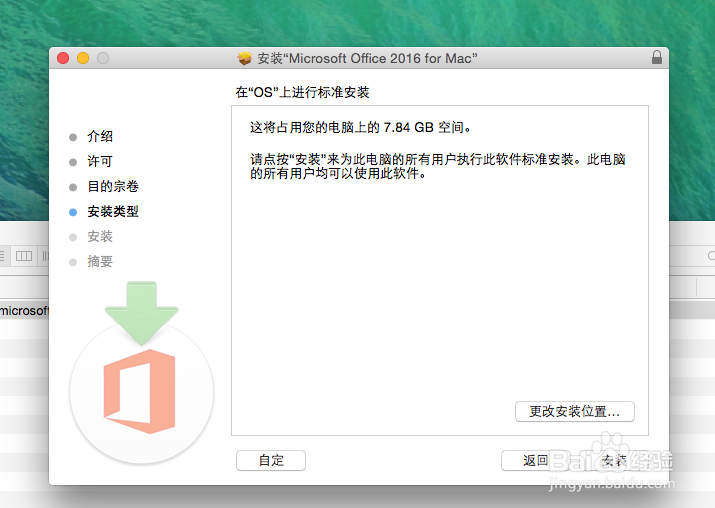
4、选择其他特定的磁盘上安装. 然后选择你要安装的那个盘符里
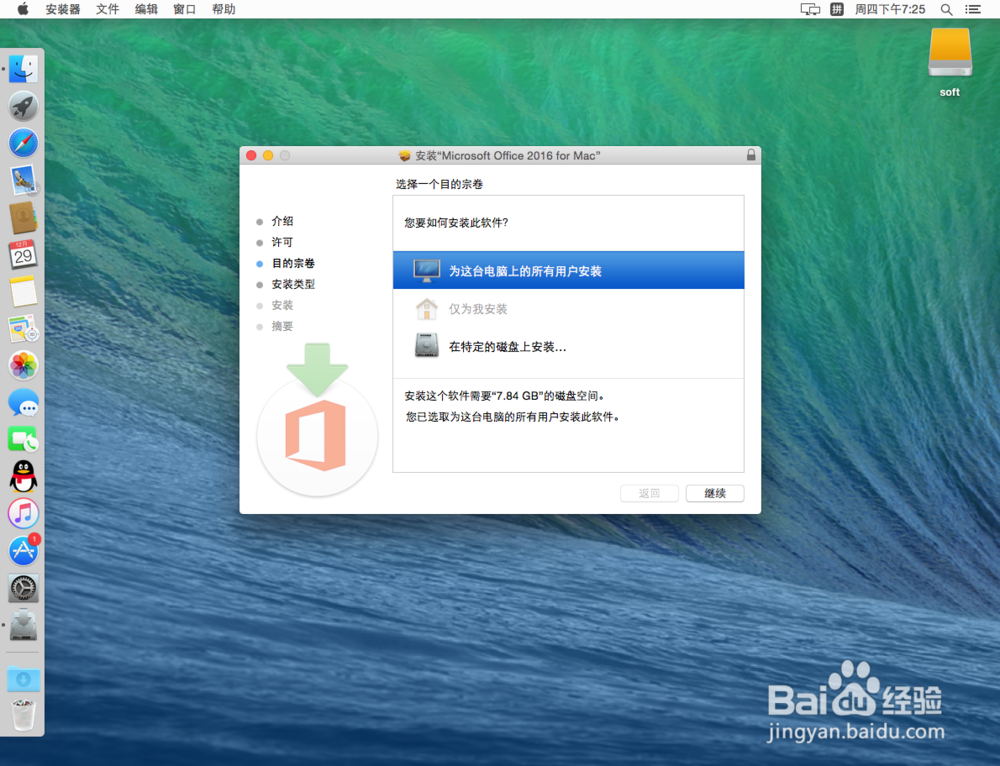
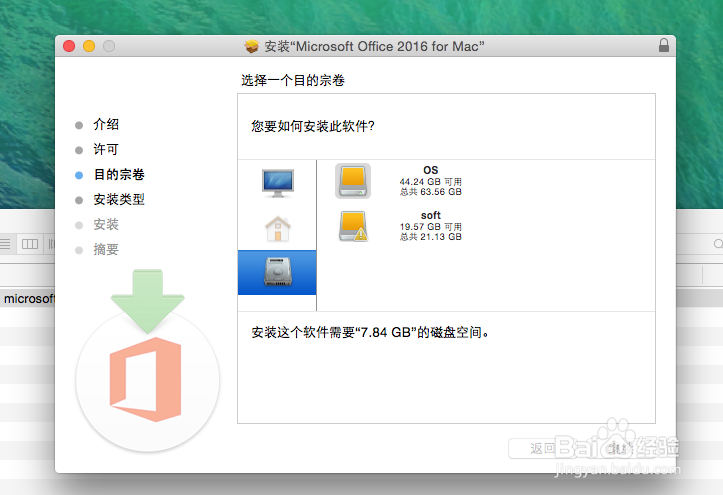
5、我这里开启了安全验证 所以会出现输入计算机密码.(没有开启的跳过)
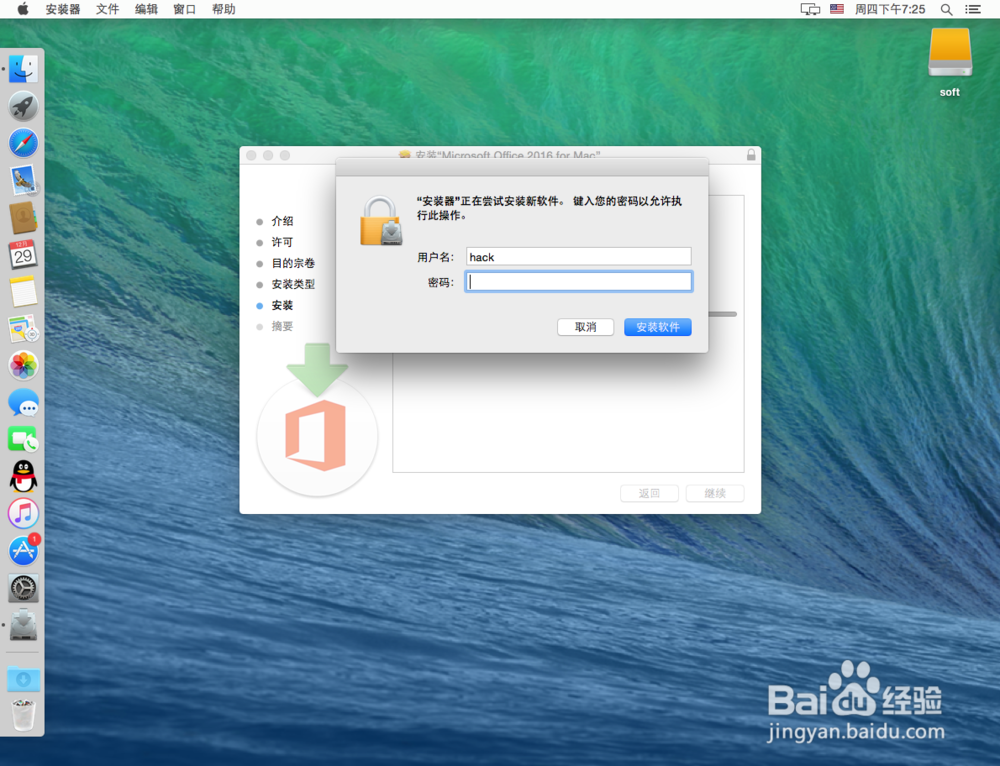
6、进入安装中..(等待..) 安装完成.点击关闭.
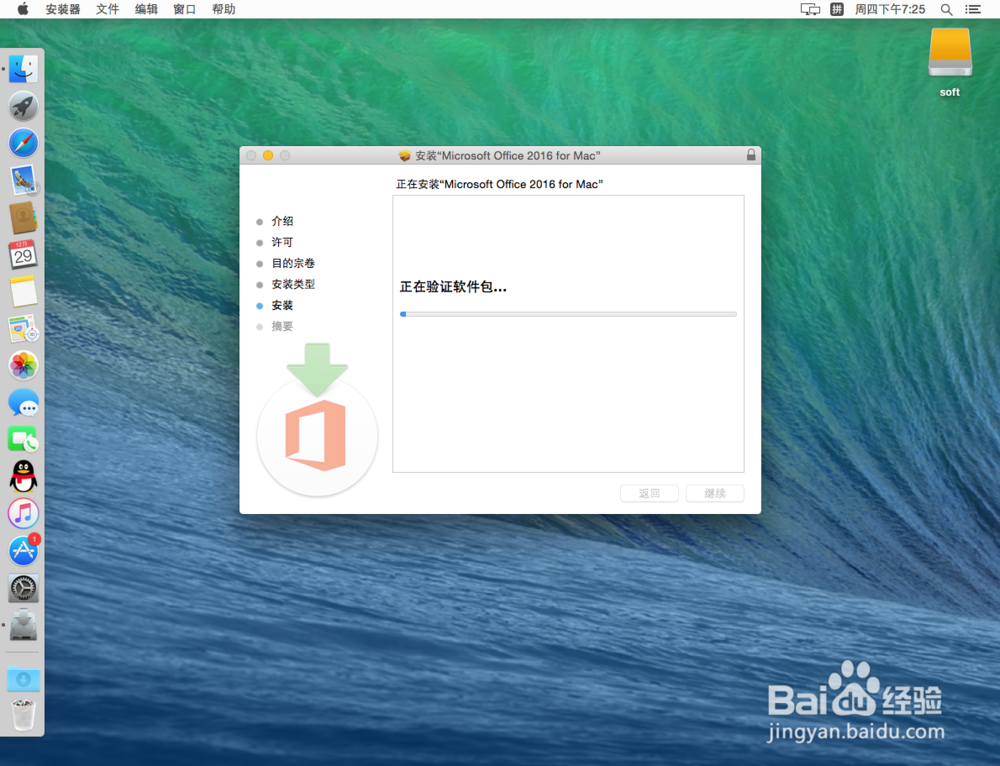
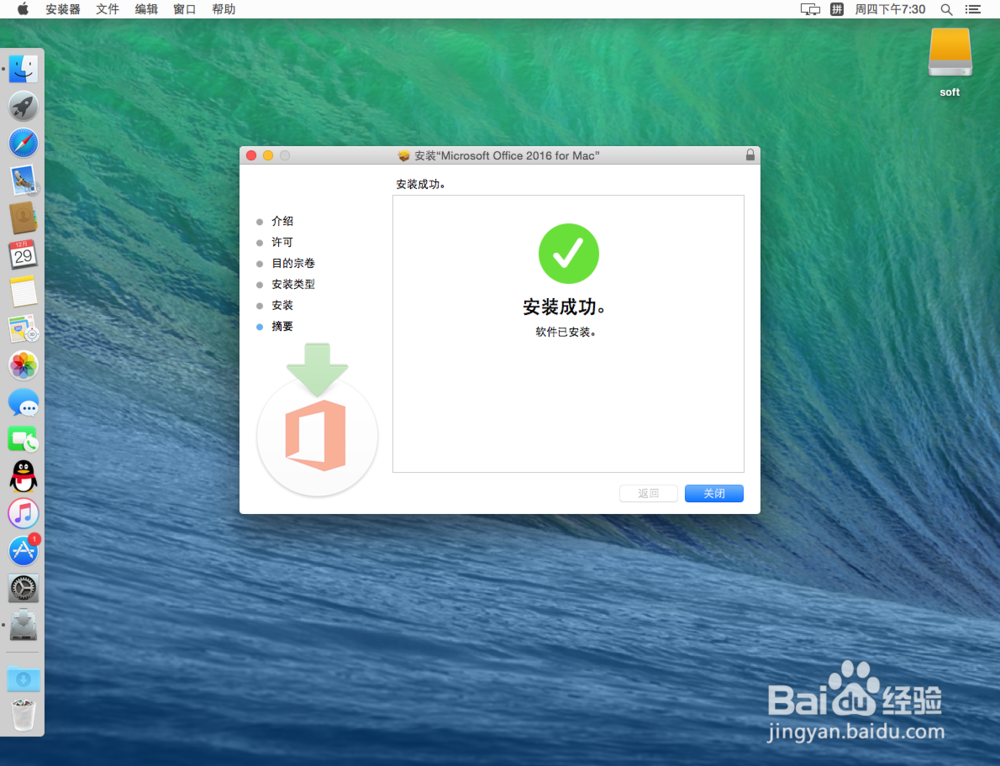
7、然后进入应用程序 中 可以看到 安装的office了..